DigCompEdu περιοχή ικανοτήτων
Επίπεδο προόδου
Ελάχιστο επίπεδο ψηφιακών δεξιοτήτων Μαθητών
Ελάχιστο επίπεδο ψηφιακών δεξιοτήτων των Εκπαιδευτικών
Κατάσταση μάθησης/διδασκαλίας
Εκπαιδευτικοί που θέλουν να ενσωματώσουν διαδραστικά εργαλεία στα μαθήματά τους.
Ομάδα στόχος
Δάσκαλοι & μαθητές
Συστατικά
- Smartphone: ένα για τον κάθε μαθητή
- Laptop: ένα για τον κάθε δάσκαλο
- Laptop: ένα δεύτερο laptop ή κινητό για τον δάσκαλο
- Projector: έναν προτζέκτορα
- Internet (wi-fi διαθέσιμο για τους μαθητές)
Περιγραφή
Το Sli.do είναι μια εφαρμογή που σας επιτρέπει να δημιουργήσετε μια δημοσκόπηση και να συμμετέχετε ενεργά με τους μαθητές σας χρησιμοποιώντας τα smartphone τους. Το αποτέλεσμα της δημοσκόπησης (αριθμός ερωτηθέντων, στατιστικά στοιχεία κ.λπ.) εμφανίζεται στην οθόνη σε πραγματικό χρόνο ως δυναμική παρουσίαση. Ο καθηγητής συντονίζει τις απαντήσεις επιλέγοντας και κρύβοντας μερικές από αυτές, εάν δεν είναι κατάλληλες. Η εφαρμογή δημιουργεί αλληλεπίδραση μεταξύ μαθητών και δασκάλων και μεταξύ των ίδιων των μαθητών.
Πώς να το κάνετε (βήμα-βήμα)
Βήμα 1
Καταχωρήστε έναν λογαριασμό στο slido.com ρυθμίζοντας ένα όνομα λογαριασμού και έναν κωδικό πρόσβασης.
Βήμα 2
Κάντε κλικ στο “δημιουργία εκδήλωσης” για να δημιουργήσετε μια διαδικτυακή δημοσκόπηση / ερωτηματολόγιο.
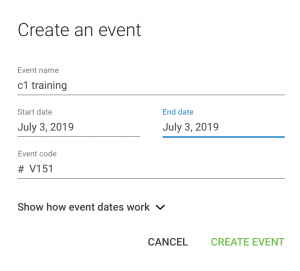
Βήμα 3
Εισαγάγετε το Όνομα του συμβάντος, την ημερομηνία έναρξης και λήξης της ψηφοφορίας, τον κωδικό συμβάντος με τη μορφή #. Το # είναι το όνομα της δημοσκόπησης που οι μαθητές θα πρέπει να έχουν πρόσβαση στην ψηφοφορία με τα smartphone τους. Το κλικ “δημιουργία
συμβάντος” στην κάτω δεξιά γωνία .
Βήμα 4
Κάντε κλικ στο “δημιουργία
δημοσκόπησης” στην εκδήλωσή σας και επιλέξτε τον τύπο ερώτησης που θα χρησιμοποιήσετε (πολλαπλή επιλογή, σύννεφο λέξεων κ.λπ.).
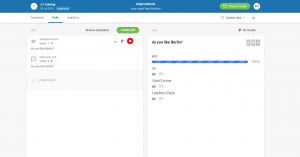
Βήμα 5
Ενεργοποιήστε το κάνοντας κλικ στο πράσινο βέλος. Μόλις ενεργοποιηθεί η δημοσκόπηση θα εμφανιστεί σε κόκκινο χρώμα. Σημαίνει ότι μπορεί να έχει πρόσβαση από τους μαθητές με το smartphone τους στο slido.com χρησιμοποιώντας το επιλεγμένο #.
Βήμα 6
Εμφανίστε τα αποτελέσματα της δημοσκόπησης, κάνοντας κλικ στο “Present mode”. Για να έχετε περισσότερες διευκολύνσεις για τη διαχείριση ερωτήσεων και προβολής ταυτόχρονα, χρησιμοποιήστε ένα τηλέφωνο για τη διαχείριση ερωτήσεων (ενεργοποίηση, απενεργοποίηση δημοσκόπησης…) και έναν υπολογιστή για να παρουσιάσετε την απάντηση. (Δείτε στιγμιότυπα οθόνης).
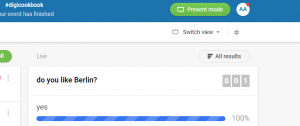
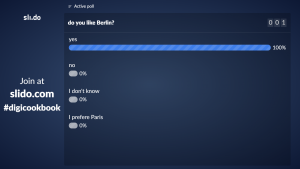
Υπάρχουν περισσότερα:
Το Sli.do παρέχει στον δάσκαλο την ευκαιρία να μετριάσει τις ερωτήσεις των μαθητών και να επανεξετάσει τις εισερχόμενες ερωτήσεις προτού εμφανιστεί πραγματικά σε όλους στην τάξη. Είναι επίσης δυνατό να χρησιμοποιηθεί
το λουκέτο για να ενεργοποιήσετε ή να απενεργοποιήσετε την ψηφοφορία για την ερώτηση.
Δείτε επίσης:
- https://www.slido.com / https://www.sli.do.com
- Βρείτε παρόμοιες εφαρμογές https://www.mentimeter.com/
- Περισσότερες πληροφορίες για την εφαρμογή, https://www.youtube.com/watch?v=3jMf_BnZ1B8

